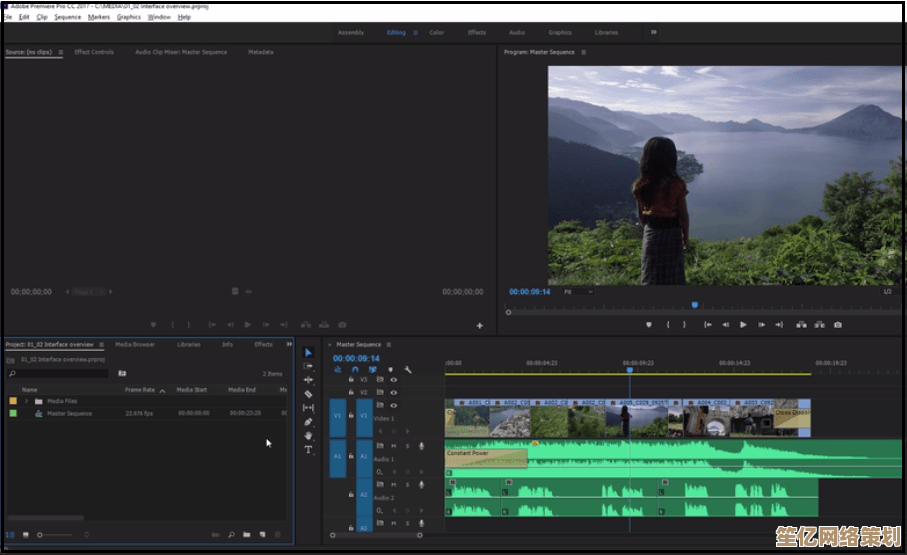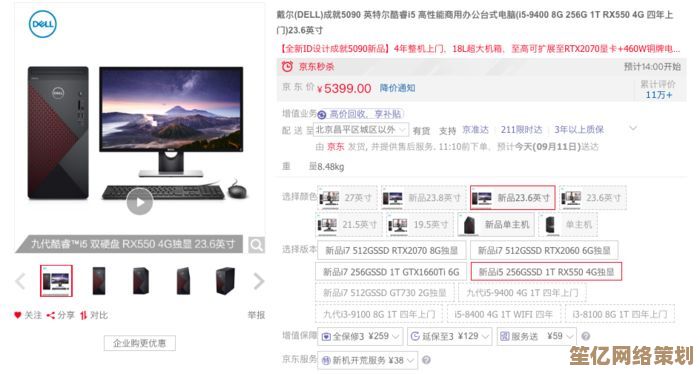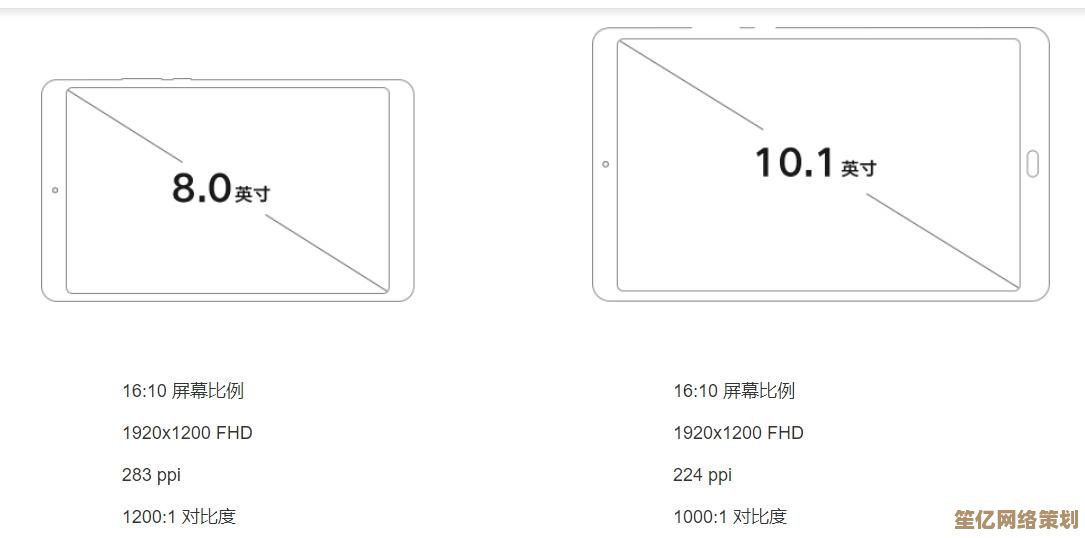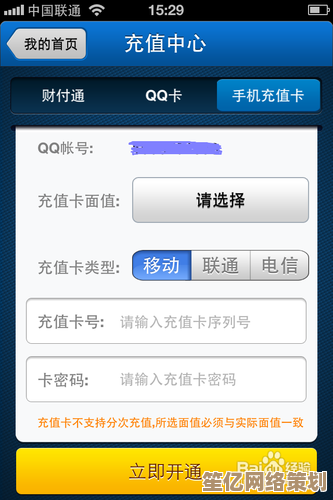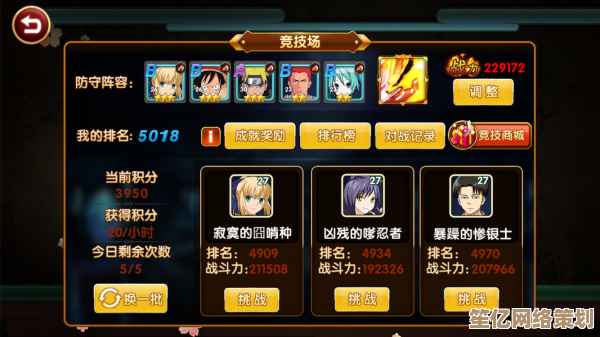Windows 10正式版声音故障排查与修复指南
- 游戏动态
- 2025-10-11 18:48:22
- 1
(抓抓头发)哎,说到Windows 10的声音问题,我可太有发言权了,就上个月,我正熬夜剪视频呢,突然耳机里一声刺耳的“啵——”之后,世界就安静了,真的,那一刻的寂静比任何噪音都可怕,我差点以为我的听觉系统被Windows给格式化了。😅 这种事儿吧,它不像蓝屏那么惊天动地,但那种“你的设备没声音了”的提示,配上那个小叉号,真的能让人瞬间血压升高。
咱今天不整那些冷冰冰的官方话术,就聊聊我自个儿和帮朋友捣鼓这些破事儿时,摸出来的一些土办法和心路历程,你可能得跟着我一起,像侦探一样,一步步排除可能性。
第一步:先干最“蠢”但最有效的事
别笑!我敢打赌,八成的问题出在这儿。检查物理连接和音量,耳机插头是不是松了一点点?音响电源线是不是被你家猫踹了?🤔 还有啊,右下角那个小喇叭,点开看看是不是被不小心拖到静音了,或者某个特定应用(比如某个浏览器标签)把音量单独调成了零,这种“低级错误”我犯过不止一次,特别是赶稿时手忙脚乱,最容易误触。
第二步:重启!重启!重启!
我知道这听起来像句正确的废话,但对付Windows的很多玄学问题,重启大法真的好使,它就像给声卡驱动做一次快速的心肺复苏,仅仅是系统里某个音频服务“卡壳”了,重启一下,它自己就缓过来了,别急着嘲笑,先试了再说。
第三步:驱动,这个磨人的小妖精 🧚♂️
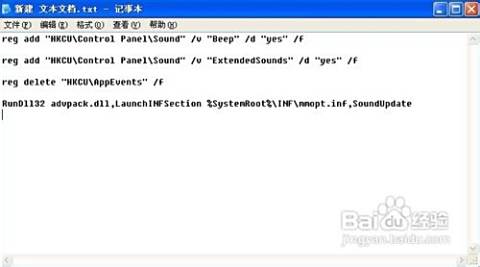
如果重启没用,那八成是驱动在作妖,Windows Update有时候挺“热心”的,会自动给你更新驱动,但装上去的版本可能跟你的硬件八字不合,我的经验是:
- 先去设备管理器里看看。 右键“此电脑”->“管理”->“设备管理器”,找到“声音、视频和游戏控制器”,看看下面有没有带黄色叹号的项目,有的话,右键它,“卸载设备”,并且勾选“删除此设备的驱动程序软件”,然后重启电脑,重启后,Windows会尝试重新安装一个基础的驱动。
- 别急着用第三方驱动软件! 我以前也迷信过,但后来发现它们有时候会给我装上一堆乱七八糟的版本,反而更乱,更稳妥的办法是,去你的电脑品牌官网(比如联想、戴尔)或者声卡制造商(比如Realtek)的官网,根据你的电脑型号,下载官方提供的最新驱动,虽然麻烦点,但稳当。
我就有过一次,一台老笔记本更新后声音变得像机器人一样,就是靠卸载驱动再重装官网版本搞定的。
第四步:检查音频服务与默认设备
声音其实没坏,只是“走错了路”,系统可能默认把音频输出给了你根本没用的一台虚拟设备(比如某个VR设备的声音通道)。
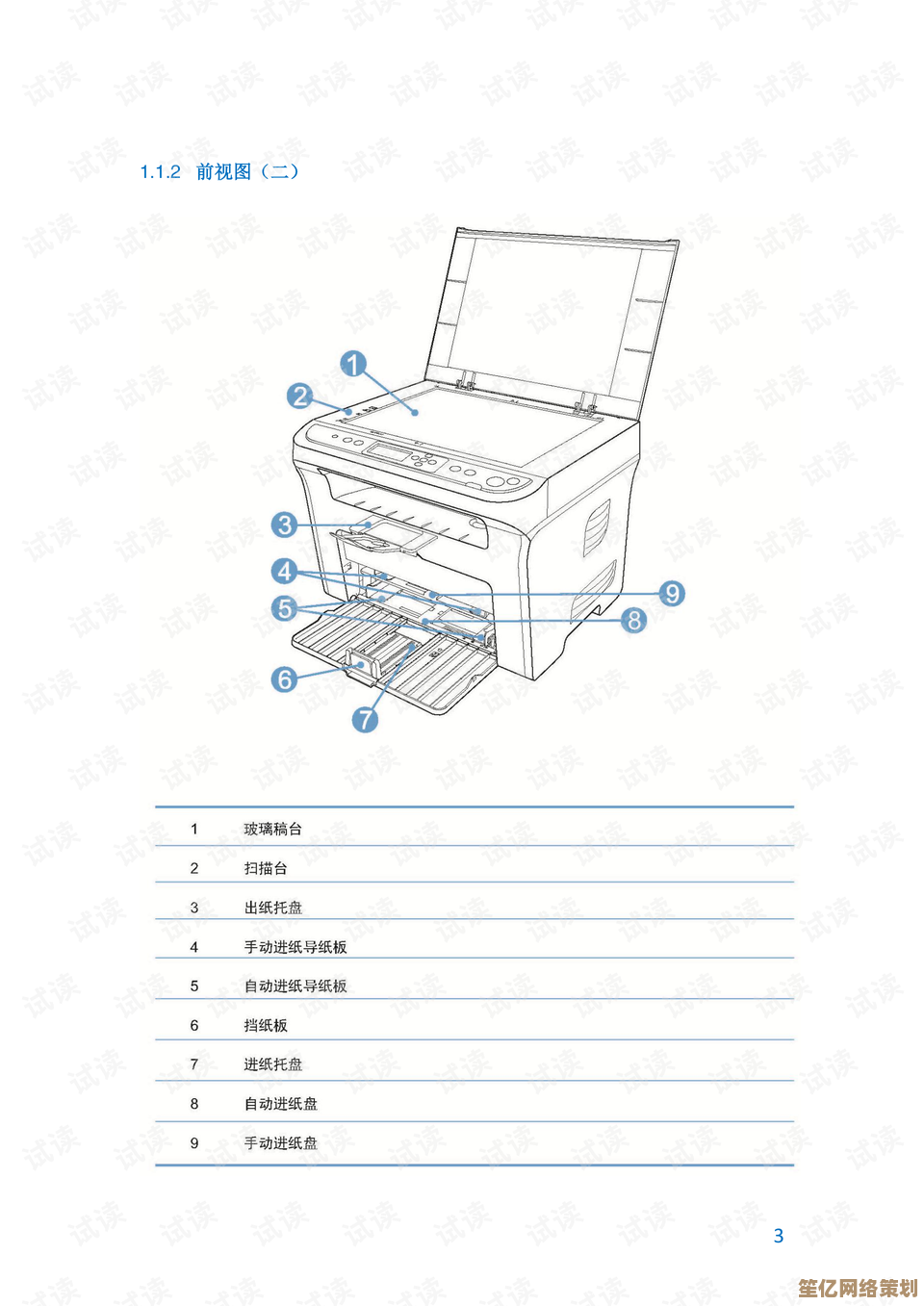
- 右键点击右下角的小喇叭,选择“声音设置”。
- 在“输出”和“输入”那里,仔细看看“选择输出设备”和“选择输入设备”下拉菜单,确保选中的是你正在用的那个音箱或耳机,我有次开会半天没声,尴尬死了,最后发现是系统默认输出到了一个我早就拔掉的HDMI显示器上。😫
第五步:如果还不行,试试Windows自带的“疑难解答”
虽然它经常被吐槽,但有时候瞎猫也能碰上死耗子,在设置里搜索“疑难解答”或“查找并修复播放音频问题”,让它自己跑一遍,它可能会重置一些设置或者修复一些文件权限,死马当活马医呗。
分享一个我遇到过的奇葩案例
朋友一台电脑,所有方法都试遍了,就是没声,我去了之后,鬼使神差地点开了“声音控制面板”(在旧版设置里能找到),切换到“通信”选项卡,发现它不知道什么时候被设置成了“当检测到通信活动时,将所有其他声音静音”,而那个检测又有点神经质,导致系统一直处于“准备静音”的状态…… 改成“不执行任何操作”后,声音立马回来了,有些设置真的藏得很深。
对付声音问题,就是个耐心活儿,从最简单、最物理的开始,一步步往里挖,希望你的声音能快点回来!毕竟,没有BGM的打游戏或者看剧,乐趣直接少一半,祝你好运!🍀
本文由飞姣妍于2025-10-11发表在笙亿网络策划,如有疑问,请联系我们。
本文链接:http://waw.haoid.cn/yxdt/23994.html